HOME > Apple Watch > 着信音と振動の設定
Apple Watchの着信音と振動の設定
Apple Watchには音と振動による通知があります。しかし、手元で音が鳴ったり、振動したりする事を煩わしいと思う人も多いと思います。ここでは着信音と振動をオフにする設定方法をiPhoneとApple Watchから説明します。
iPhoneからの設定
iPhoneから設定するにはホーム画面の「Watch」アプリのアイコンをタップして起動させます。「マイウォッチ」になっている事を確認後、「サウンドと触覚」をタップします。
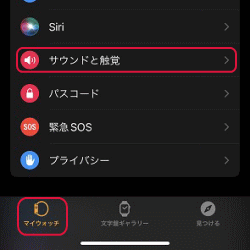
「消音モード」をタップしてオンにします。Apple Watchから音は鳴らなくなります。通知音量を変更したい場合は「通知音の音量」を左右にスライドさせます。Apple Watchから音がして確認出来ます。
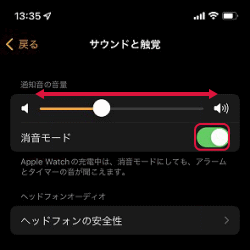
「触覚による通知」をオンにするとApple Watchから触覚が伝わります。「触覚による通知」にはデフォルトときつい触覚である「はっきり」とから選択できます。
「Crownの触覚」をオンにするとデジタルクラウンを回す際に触覚が伝わります。
「システムの触覚」をオンにするとiPhone同様にシステムの触覚が伝わります。
「カバーして消音」をオンにすると通知を受信した際、手のひらで画面を3秒以上覆うと消音となります。
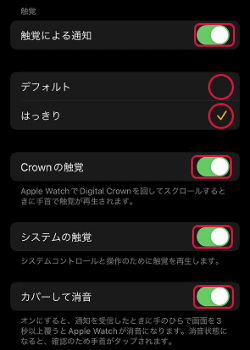
Apple Watchからの設定
Apple Watchからの設定するには「設定」をタップして、「サウンドと触覚」をタップします。
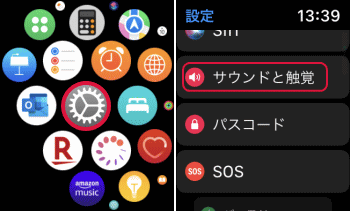
「消音モード」、通知音量の変更。「触覚による通知」は「デフォルト」「はっきり」とから選択します。
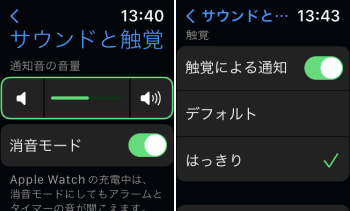
「Crownの触覚」、「システムの触覚」、「カバーして消音」はこちらから設定します。
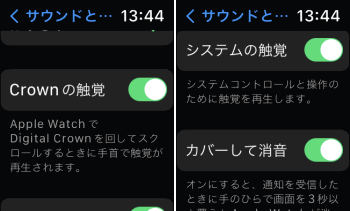
Apple Watchから手っ取り早く消音にするためには、文字盤を上にスワイプしてコントロールセンターを表示し、ベルをタップして赤くなると消音モードに出来ます。
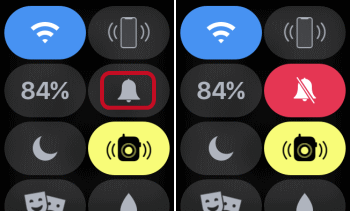
- iPhoneの使い方-HOME
- iPhoneの基本/基本操作
- iPhoneの基本設定
- iPhoneのアプリの使い方
- iPhoneの活用(写真/カメラ等)
- メール設定と使い方
- Safariの設定と使い方
- iPhone X以後のiPhoneの使い方
- ★Apple Watch
- Apple Watchの初期設定
- Apple Watchの基本操作
- 時計の設定
- 着信音と振動の設定
- 文字盤の追加
- Apple Watchのコントロールセンター
- 省電力・機内モード
- おやすみモード/集中モード
- Apple Watchの通知センター
- タイマー、ストップウォッチ、世界時計
- 心拍数の測定
- iPhoneからApple Watchを探す
- watchOSのアップデート
- Apple Watchのバンド交換
- Apple Watchで電話に出る、電話をする
- Apple Watchで心電図を使う
- Apple WatchでMacのロックを解除する